win11怎么设置兼容win7 win11应用如何设置兼容模式兼容win7
更新时间:2024-02-19 23:39:02作者:jkai
在使用win11操作系统的小伙伴们可能会遇到一些应用不兼容的问题,特别是那些原本是为win7操作系统设计的应用。为了使用这些应用,小伙伴们可能需要设置兼容模式。但是却不知道win11怎么设置兼容win7,那么接下来小编就带着大家一起来看看win11应用如何设置兼容模式兼容win7,快来学习一下吧。
方法如下:
1、打开电脑,右键点击应用,选择属性选项。
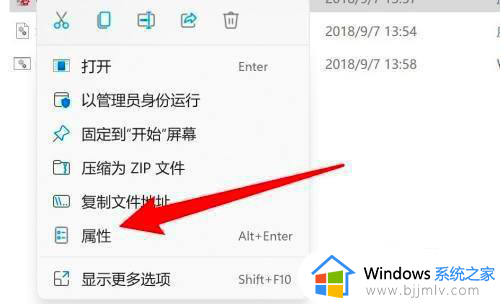
2、点击窗口上方的兼容性选项。
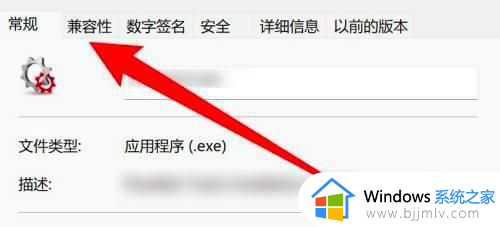
3、点击选中兼容模式选项。
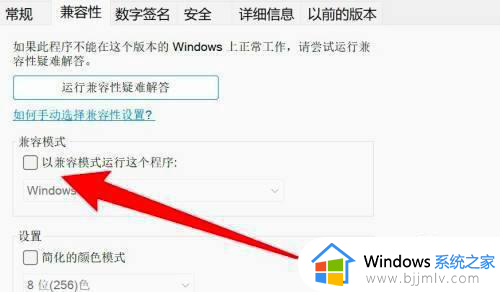
4、选择要兼容运行的系统即可。
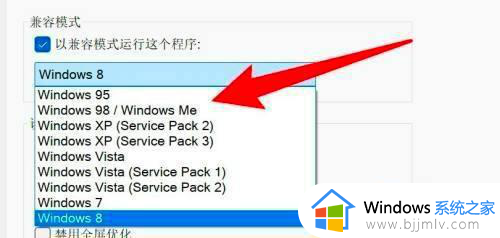
以上全部内容就是小编带给大家的win11应用设置兼容模式兼容win7方法详细内容分享啦,小伙伴们如果你们有需要的话,就快点跟着小编一起来看看吧。
win11怎么设置兼容win7 win11应用如何设置兼容模式兼容win7相关教程
- win11的edge如何设置兼容模式 win11新版edge怎么设置兼容模式
- win11兼容模式怎么设置 win11兼容模式的设置方法
- win11兼容性设置在哪里 win11怎么设置兼容模式
- win11 23H2怎么设置兼容模式 win11系统兼容性设置方法
- windows11软件兼容性如何设置 win11软件兼容性怎么设置
- win11的兼容性视图设置在哪 win11浏览器如何设置兼容性视图
- win11怎么设置ie兼容性 win11设置ie浏览器兼容性如何操作
- win11怎么设置兼容性 win11电脑设置兼容性如何操作
- win11兼容模式运行游戏设置方法 win11怎么设置兼容模式运行游戏
- win11兼容性在哪里设置 win11系统兼容性怎么设置
- win11恢复出厂设置的教程 怎么把电脑恢复出厂设置win11
- win11控制面板打开方法 win11控制面板在哪里打开
- win11开机无法登录到你的账户怎么办 win11开机无法登录账号修复方案
- win11开机怎么跳过联网设置 如何跳过win11开机联网步骤
- 怎么把win11右键改成win10 win11右键菜单改回win10的步骤
- 怎么把win11任务栏变透明 win11系统底部任务栏透明设置方法
win11系统教程推荐
- 1 怎么把win11任务栏变透明 win11系统底部任务栏透明设置方法
- 2 win11开机时间不准怎么办 win11开机时间总是不对如何解决
- 3 windows 11如何关机 win11关机教程
- 4 win11更换字体样式设置方法 win11怎么更改字体样式
- 5 win11服务器管理器怎么打开 win11如何打开服务器管理器
- 6 0x00000040共享打印机win11怎么办 win11共享打印机错误0x00000040如何处理
- 7 win11桌面假死鼠标能动怎么办 win11桌面假死无响应鼠标能动怎么解决
- 8 win11录屏按钮是灰色的怎么办 win11录屏功能开始录制灰色解决方法
- 9 华硕电脑怎么分盘win11 win11华硕电脑分盘教程
- 10 win11开机任务栏卡死怎么办 win11开机任务栏卡住处理方法
win11系统推荐
- 1 番茄花园ghost win11 64位标准专业版下载v2024.07
- 2 深度技术ghost win11 64位中文免激活版下载v2024.06
- 3 深度技术ghost win11 64位稳定专业版下载v2024.06
- 4 番茄花园ghost win11 64位正式免激活版下载v2024.05
- 5 技术员联盟ghost win11 64位中文正式版下载v2024.05
- 6 系统之家ghost win11 64位最新家庭版下载v2024.04
- 7 ghost windows11 64位专业版原版下载v2024.04
- 8 惠普笔记本电脑ghost win11 64位专业永久激活版下载v2024.04
- 9 技术员联盟ghost win11 64位官方纯净版下载v2024.03
- 10 萝卜家园ghost win11 64位官方正式版下载v2024.03